تعد الاستجابة البطيئة للوحة المفاتيح مشكلة شائعة ويمكن أن تحدث مع أي شخص في أي وقت أثناء العمل على أجهزة الكمبيوتر التي تعمل بنظام Windows 10. قد تواجه في كثير من الأحيان أن ما تكتبه على لوحة المفاتيح يستغرق وقتًا طويلاً للظهور على شاشة جهاز الكمبيوتر الذي يعمل بنظام Windows 10. قد يكون هذا محبطًا.
ومع ذلك ، هناك عدد غير قليل من الطرق التي يمكنك من خلالها حل هذه المشكلة والعودة إلى الكتابة بالسرعة العادية. دعونا نرى كيف.
اقرأ ايضا: -كيفية إصلاح بطء تأخر لوحة المفاتيح
الطريقة الأولى: كيفية إصلاح تأخر إدخال لوحة المفاتيح في نظام التشغيل Windows 10 عبر خصائص لوحة المفاتيح
الخطوة 1: اضغط على مفتاح Windows + R. معًا على لوحة المفاتيح> يركض أمر> اكتب لوحة مفاتيح التحكم في مربع التشغيل> يدخل.
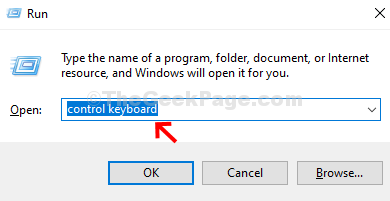
الخطوة 2: في ال خصائص لوحة المفاتيح > سرعة علامة التبويب> تكرار الحرف > معدل التكرار > حرك المنزلق باتجاه سريع.
انقر فوق تطبيق > نعم.
حاول مرة أخرى ومعرفة ما إذا كان يعمل.
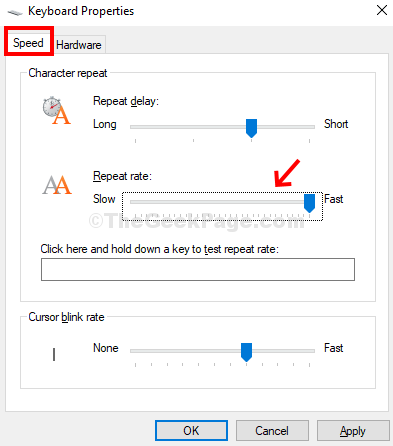
يجب أن تعمل هذه الطريقة على إصلاح لوحة المفاتيح التي تعمل ببطء شديد في جهاز الكمبيوتر الذي يعمل بنظام Windows 10.
الطريقة 2: كيفية إصلاح تأخر إدخال لوحة المفاتيح في موجه أوامر Windows 10
الخطوة 1: يبحث كمد في مربع بحث windows 10 وانقر بزر الماوس الأيمن واختر تشغيل كمسؤول.

الخطوة 2: في ال موجه الأمر window ، قم بتنفيذ الأمر أدناه واضغط يدخل:
DISM.exe / عبر الإنترنت / تنظيف الصورة / استعادة الصحة
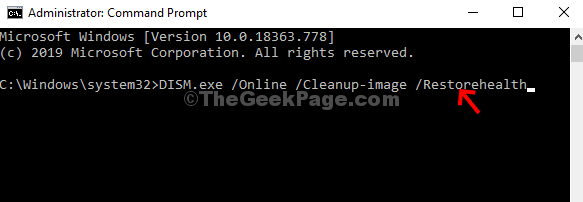
الآن ، أعد تشغيل جهاز الكمبيوتر الخاص بك ويجب أن تعمل لوحة المفاتيح بشكل جيد. إذا لم ينجح هذا ، فانتقل إلى الطريقة الرابعة.
الطريقة الثالثة: كيفية إصلاح تأخر إدخال لوحة المفاتيح في نظام التشغيل Windows 10 عبر مستكشف الأخطاء ومصلحها
الخطوة 1: اضغط على بداية زر> نوع مستكشف الأخطاء ومصلحها في مربع البحث> إعدادات استكشاف الأخطاء وإصلاحها.
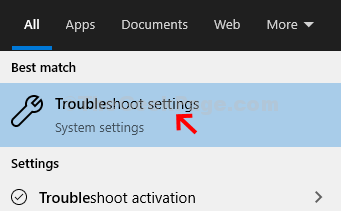
الخطوة 2: التالي، التحديث والأمان > استكشاف الاخطاء على الجانب الأيسر> على الجانب الأيمن من الجزء ، قم بالتمرير لأسفل> ابحث عن المشاكل الأخرى وأصلحها > لوحة المفاتيح.
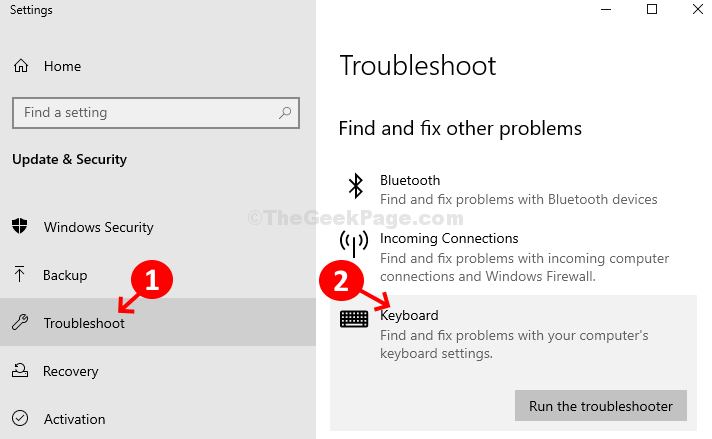
الخطوه 3: اضغط على قم بتشغيل مستكشف الأخطاء ومصلحها زر تحت لوحة المفاتيح اختيار. سيتم تشغيل مستكشف الأخطاء ومصلحها. إذا تم العثور على أي مشكلة ، فاتبع الإرشادات لاستكشاف المشكلة وإصلاحها.
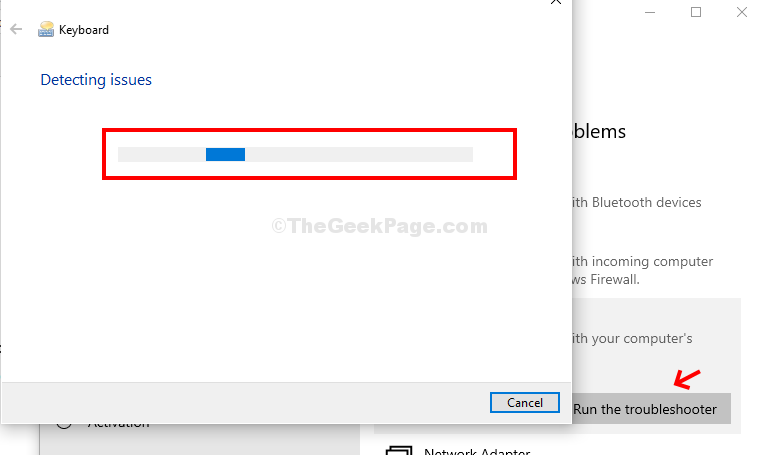
يجب أن يؤدي ذلك إلى إصلاح مشكلة لوحة المفاتيح ، ولكن إذا لم يتم حلها ، فجرّب الطريقة الخامسة.
الطريقة الرابعة: كيفية إصلاح تأخر إدخال لوحة المفاتيح في نظام التشغيل Windows 10 عبر تطبيق الإعدادات
الخطوة 1: اضغط على بداية على سطح المكتب الخاص بك> انقر فوق إعدادات > الموجود فوق قوة اختيار.

الخطوة 2: في ال إعدادات نافذة> سهولة الوصول اختيار.
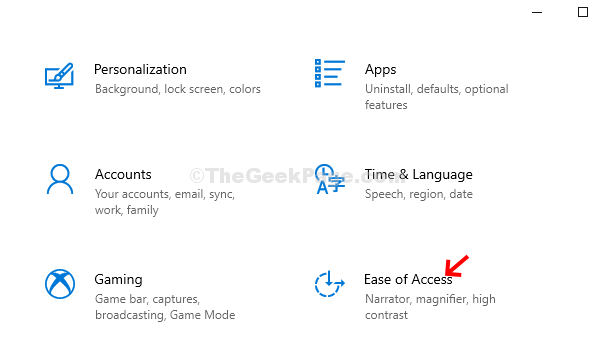
الخطوه 3:بعد ذلك ، انقر فوق لوحة المفاتيح الخيار على الجانب الأيسر> على الجانب الأيمن من الجزء ، قم بالتمرير لأسفل للبحث استخدم تصفية المفاتيح قسم> إيقاف.
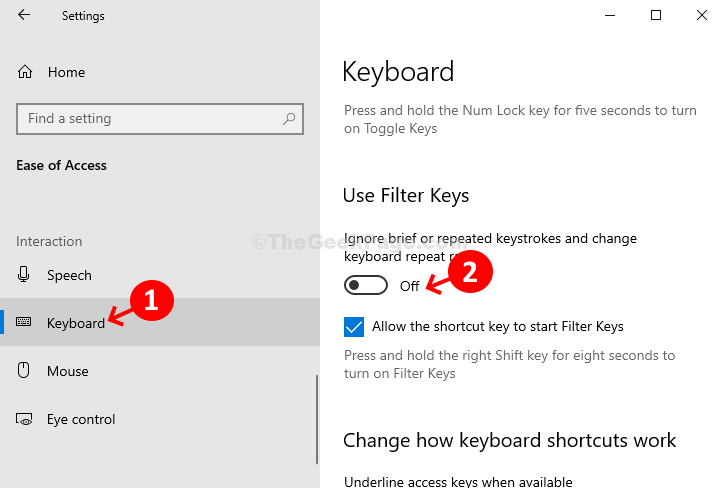
يجب أن تحل هذه الخطوة مشكلة تأخر إدخال لوحة المفاتيح. إذا استمرت المشكلة ، فجرّب الطريقة الثانية.
الطريقة الخامسة: كيفية إصلاح تأخر إدخال لوحة المفاتيح في نظام التشغيل Windows 10 عبر إدارة الأجهزة
الخطوة 1: اضغط على مفتاح Windows + X معًا على لوحة المفاتيح> مدير الجهاز من قائمة السياق.
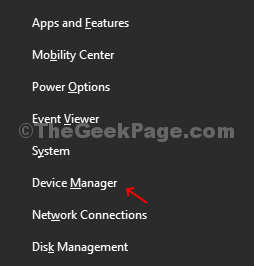
الخطوة 2: في ال إدارة الأجهزة> لوحة المفاتيح > انقر للتوسيع. انقر بزر الماوس الأيمن فوق ملف جهاز لوحة مفاتيح HID > تحديث السائق.
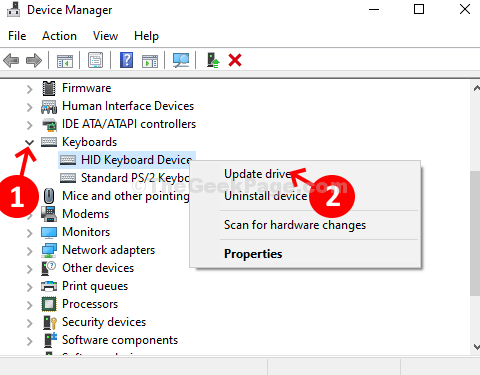
في حالة توفر أي تحديث ، سيتم تحديث برنامج التشغيل تلقائيًا. بمجرد الانتهاء ، أغلق واخرج. أعد تشغيل جهاز الكمبيوتر الخاص بك ويجب أن تعمل لوحة المفاتيح بشكل جيد الآن.


